Máy tính của bạn đang gặp trục trặc: nó bị treo mỗi khi bạn mở một trò chơi, hoặc đột ngột xuất hiện màn hình xanh chết chóc (BSOD) khi bạn đang làm việc. Rất nhiều người dùng PC ngay lập tức nghĩ rằng RAM đã hỏng, hoặc card đồ họa (GPU) có vấn đề. Thậm chí, đôi khi chúng ta còn đi sâu hơn vào việc phỏng đoán liệu có phải khe cắm PCIe trên bo mạch chủ bị lỗi hay không. Hành trình khắc phục lỗi PC có thể dẫn bạn đến những giả định khá xa vời và tốn kém.
Với kinh nghiệm dày dặn trong việc lắp ráp và sửa chữa PC cho bản thân, bạn bè và gia đình, tôi nhận thấy một xu hướng chung là đổ lỗi cho phần cứng bị hỏng ngay lập tức khi máy tính gặp sự cố. Tuy nhiên, trong phần lớn các trường hợp, phần cứng của bạn vẫn ổn. Thay vì lãng phí tiền vào các linh kiện mới không cần thiết, bạn chỉ cần một chút kiên nhẫn để thực hiện các bước khắc phục sự cố cơ bản. Bài viết này sẽ hướng dẫn bạn 6 bước quan trọng để chẩn đoán và sửa lỗi máy tính một cách hiệu quả nhất, giúp bạn tiết kiệm thời gian và chi phí.
1. Cập nhật mọi thứ, và kiểm tra lại một lần nữa
Có khi nào bạn đã tự nhủ “mình đã cập nhật tất cả rồi” nhưng thực tế lại bỏ sót một vài thành phần quan trọng? Đây là cái bẫy rất dễ mắc phải khi khắc phục lỗi PC. Chẳng hạn, bạn gặp các vấn đề với card đồ họa (GPU) như màn hình đen, game bị treo hoặc hiệu suất thấp. Bạn đã cập nhật driver GPU và kiểm tra Windows Update. Nhưng liệu bạn đã nghĩ đến việc cập nhật BIOS của bo mạch chủ chưa? Đó không phải là điều đầu tiên bạn nghĩ đến khi gặp vấn đề về GPU, nhưng nó lại cực kỳ quan trọng.
Đây không phải là một giả thuyết. Tôi đã gặp ít nhất nửa tá PC của mình và bạn bè mà việc cập nhật BIOS đã khắc phục được những vấn đề dường như không liên quan gì đến bo mạch chủ. Khi bắt đầu sửa lỗi máy tính, hãy cố gắng tránh đưa ra giả định về nguyên nhân. Mặc dù nên bắt đầu với những gì bạn cho là có khả năng nhất, đừng bỏ qua các bản cập nhật chỉ vì bạn không nghĩ chúng sẽ giải quyết được vấn đề. Kết quả có thể khiến bạn bất ngờ.
Thực tế, việc cập nhật tất cả mọi thứ có thể rất tốn thời gian. Tuy nhiên, có một vài nơi bạn nên kiểm tra mỗi khi gặp sự cố. Đầu tiên, hãy lấy các bản cập nhật từ Windows Update, bao gồm cả các bản cập nhật tùy chọn. Sau đó, cập nhật driver GPU trước khi chuyển sang trang hỗ trợ của bo mạch chủ. Tại đó, hãy tải về bất kỳ driver chipset nào bạn cần, cùng với bản BIOS mới nhất. Nếu có các phiên bản driver mới cho các thành phần khác như card mạng hoặc Bluetooth, bạn cũng nên cài đặt. Tuy nhiên, những driver này thường ít khi có bản cập nhật lớn.
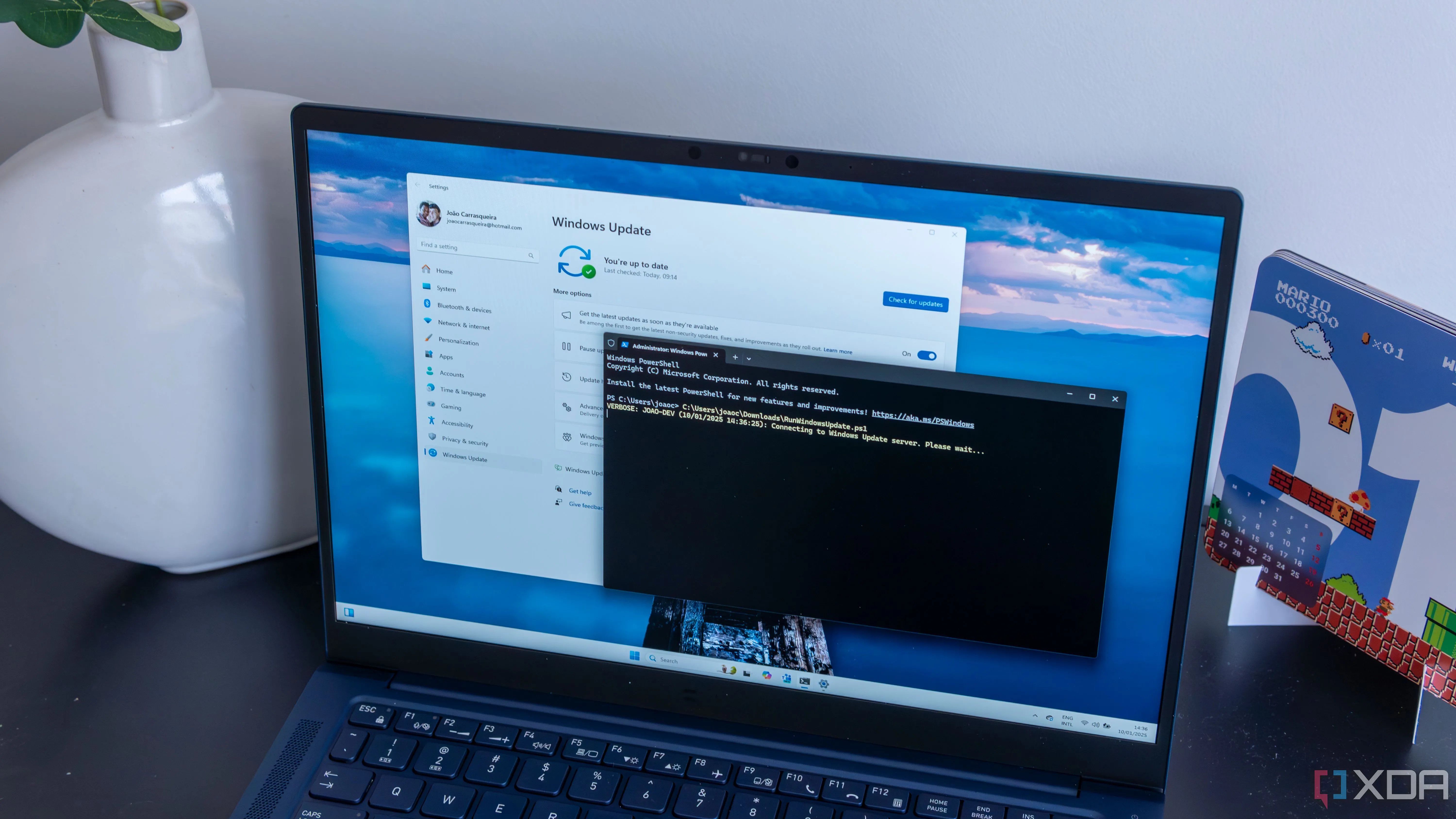 Cập nhật Windows 11 và chạy script PowerShell để cài đặt bản vá hệ thống và khởi động lại PC
Cập nhật Windows 11 và chạy script PowerShell để cài đặt bản vá hệ thống và khởi động lại PC
Tất cả những điều này có vẻ hiển nhiên, nhưng tôi đã từng rơi vào bẫy của việc đào sâu vào khắc phục lỗi PC khi chỉ cần một bản cập nhật đơn giản là đủ. Hãy cố gắng cập nhật mọi thứ trước khi đi sâu hơn vào việc chẩn đoán. Bạn sẽ tiết kiệm được thời gian và có thể cả tiền bạc.
 Mainboard Z790 Taichi Lite với tản nhiệt và các cổng kết nối
Mainboard Z790 Taichi Lite với tản nhiệt và các cổng kết nối
2. Cài đặt lại driver GPU một cách “sạch sẽ”
Driver card đồ họa (GPU) có thể gây ra rất nhiều vấn đề, đặc biệt là với các lỗi mà Nvidia gặp phải gần đây. Cả AMD và Nvidia đều cung cấp tùy chọn “cài đặt sạch” (clean install) cho driver GPU, tuyên bố sẽ gỡ bỏ phiên bản cũ trước khi cài đặt phiên bản mới. Tuy nhiên, tôi khuyên bạn không nên hoàn toàn tin tưởng vào các tùy chọn này. Chúng có thể để lại tàn dư trên PC của bạn, gây ra xung đột driver và phát sinh thêm nhiều vấn đề. Thay vào đó, hãy sử dụng công cụ Display Driver Uninstaller (DDU).
DDU là một công cụ thiết yếu cho bất kỳ ai muốn giữ driver GPU của mình luôn được cập nhật. Nó loại bỏ hoàn toàn driver GPU và driver âm thanh khỏi hệ thống của bạn, bất kể chúng đến từ Nvidia, AMD hay Intel. Tôi không chạy DDU mỗi khi cập nhật driver, nhưng ngay khi gặp bất kỳ vấn đề nào, tôi sẽ chạy DDU trước khi cài đặt lại driver GPU. Đây là một bước quan trọng trong việc khắc phục lỗi PC liên quan đến đồ họa.
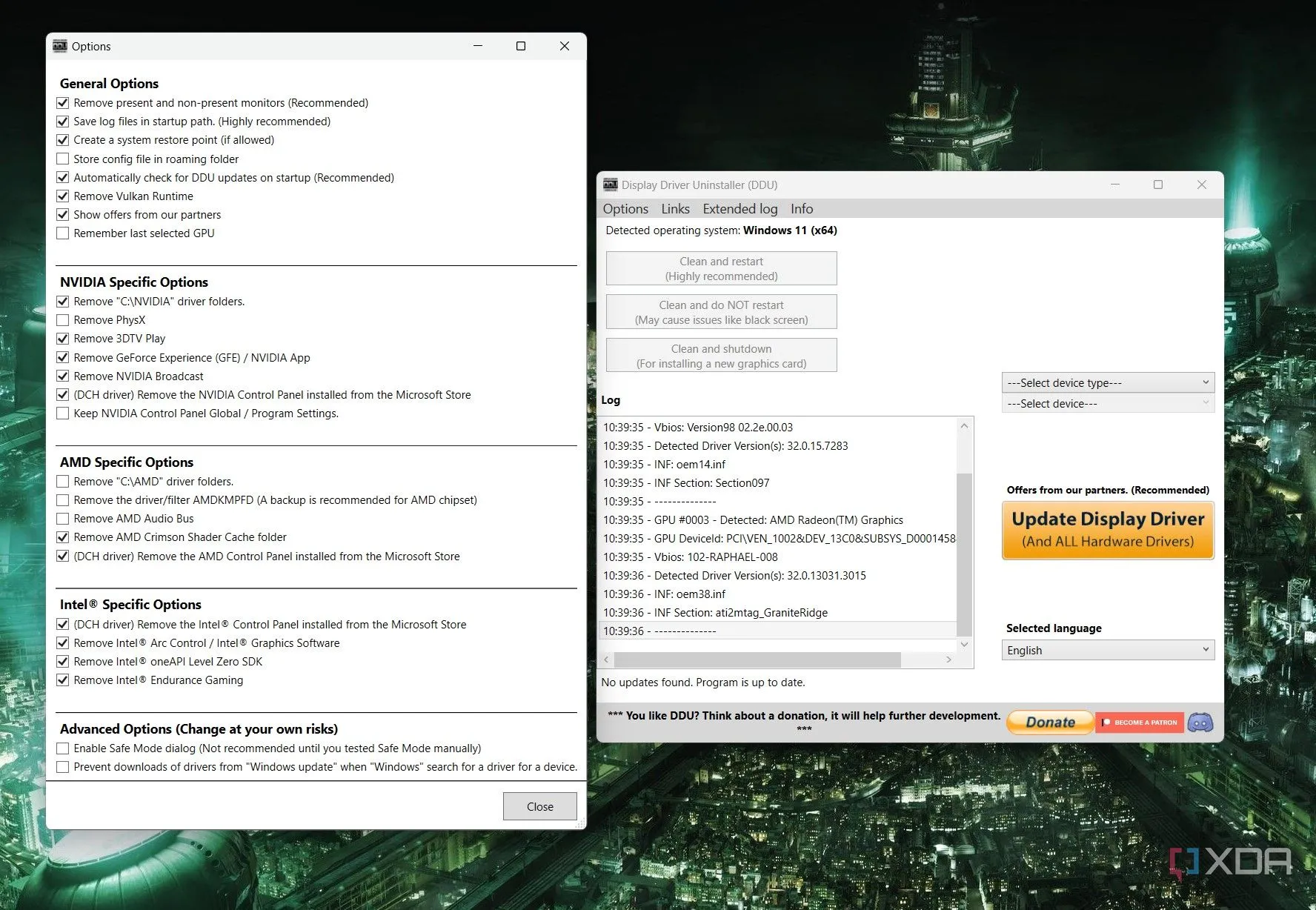 Giao diện phần mềm Display Driver Uninstaller (DDU) trên Windows 11
Giao diện phần mềm Display Driver Uninstaller (DDU) trên Windows 11
Phần khó khăn duy nhất khi sử dụng DDU là bạn có thể gặp khó khăn nếu driver GPU của bạn không thể xuất hình ảnh ra màn hình. Có một vài cách để giải quyết vấn đề này. Lý tưởng nhất, bạn có thể chuyển sang đồ họa tích hợp (iGPU) trên CPU của mình hoặc lắp một card đồ họa khác vào hệ thống để truy cập. Nếu bạn có thiết lập remote desktop, bạn cũng có thể thử truy cập từ xa vào PC để chạy DDU mà không cần đầu ra hiển thị vật lý.
 Card đồ họa Gigabyte GeForce RTX 4070 Ti Gaming OC lắp trong máy tính có đèn RGB
Card đồ họa Gigabyte GeForce RTX 4070 Ti Gaming OC lắp trong máy tính có đèn RGB
3. Quay về phiên bản driver và bản cập nhật trước đó
Nếu việc cài đặt lại driver sạch không có tác dụng, bạn có thể muốn quay lại các bản cập nhật hoặc driver đã cài đặt gần đây. Có một vài cách để thực hiện điều này. Cách dễ nhất là sử dụng tính năng Khôi phục Hệ thống (System Restore) trong Windows, nhưng điều đó giả định rằng bạn đã có một điểm khôi phục (restore point) khả dụng trước khi các vấn đề phát sinh. Bạn cũng có thể tự động quay lại các driver và bản cập nhật. Đối với driver, hãy chạy DDU và sau đó tìm driver ổn định cuối cùng trên mạng và cài đặt nó. Tôi thường lấy các driver cũ từ kho lưu trữ của TechPowerUp.
Đối với các bản cập nhật Windows, bạn có thể gỡ cài đặt các bản cập nhật gần đây trong Cài đặt. Mở ứng dụng Cài đặt và đi đến Update & Security. Sau đó, theo dõi Windows Update > View update history > Uninstall updates. Nếu một bản cập nhật Windows gần đây đang gây ra lỗi, bạn sẽ tìm thấy nó ở đây. Ngoài ra, hãy chờ đợi trước khi đào sâu hơn vào việc khôi phục Windows cho đến khi chúng ta đi sâu hơn vào các bước khắc phục lỗi PC khác.
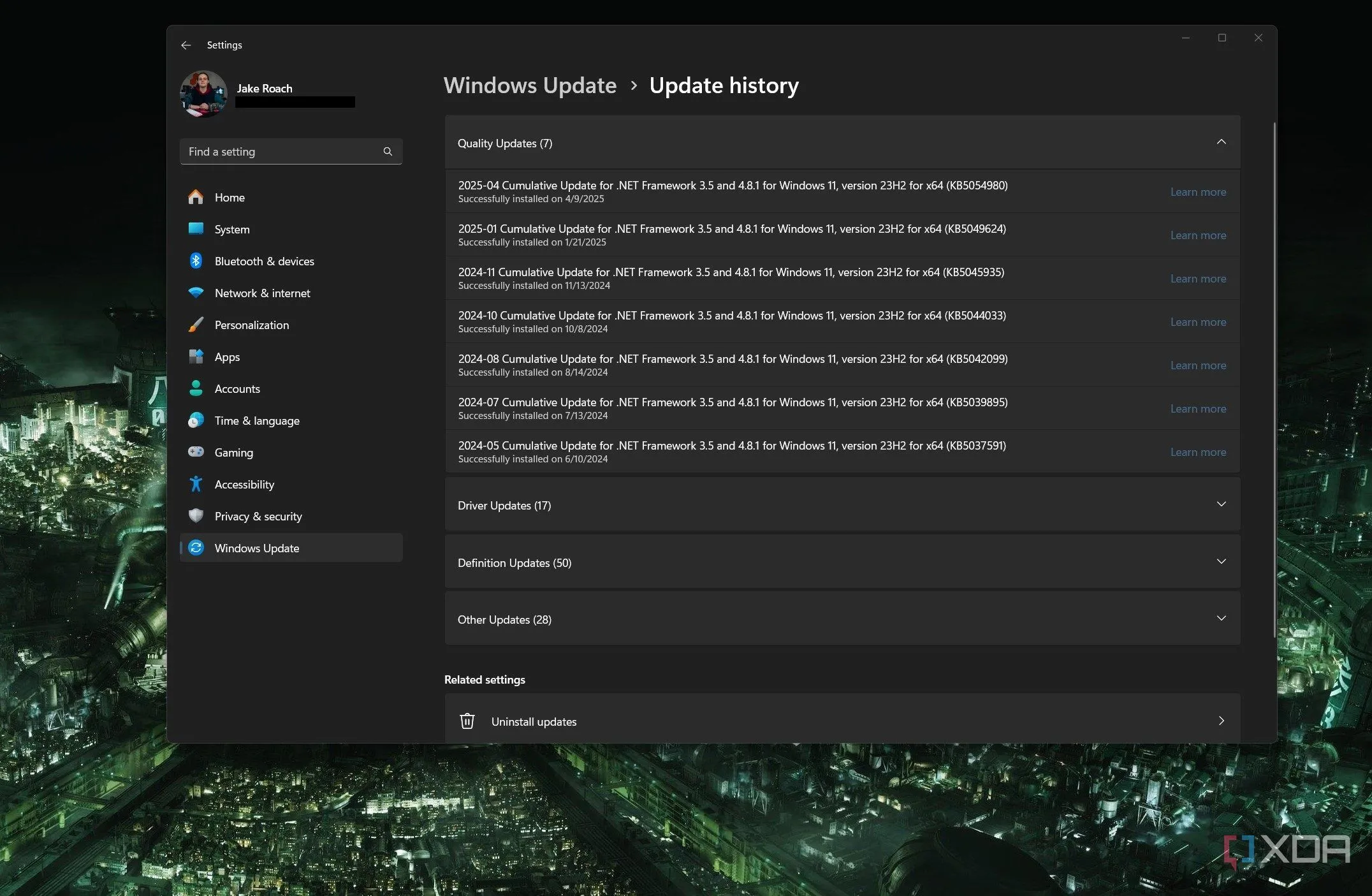 Các tùy chọn cập nhật Windows 11, hiển thị các bản cập nhật tùy chọn
Các tùy chọn cập nhật Windows 11, hiển thị các bản cập nhật tùy chọn
4. Chạy công cụ chẩn đoán để khoanh vùng vấn đề
Đừng đoán mò về những gì đang xảy ra sai với PC của bạn. Có một số công cụ chẩn đoán mà bạn có thể sử dụng để ít nhất khoanh vùng các vấn đề trong hệ thống. Bước đầu tiên là sử dụng những công cụ có sẵn trong Windows. Đầu tiên là công cụ chẩn đoán DirectX. Mở Run trong Windows 11 và gõ “DxDiag”. Nó sẽ quét hệ thống của bạn và hiển thị tất cả các bộ điều hợp video và âm thanh của bạn, cùng với thông tin chi tiết về chúng. Bạn cũng có thể chạy Windows Memory Diagnostic, công cụ này sẽ quét bộ nhớ của bạn vào lần khởi động lại hệ thống tiếp theo để tìm bất kỳ lỗi nào.
Ngoài hai công cụ đó, bạn nên tải xuống HWInfo. Đây là một công cụ giám sát chuyên sâu, nhưng bạn không cần phải sử dụng tất cả các tính năng của nó. Từ góc độ khắc phục lỗi PC, HWInfo thực sự hữu ích vì bạn có thể ghi lại dữ liệu từ các cảm biến trong PC của mình. Ví dụ, nếu bạn gặp sự cố treo trong các ứng dụng nhất định, bạn có thể yêu cầu HWInfo ghi lại chi tiết trong khi khởi chạy ứng dụng đó để xem liệu có điều gì bất thường xảy ra trước khi treo máy hay không. Bạn cũng có thể xem nhật ký độ tin cậy trong Control Panel (Security and Maintenance > Reliability Monitor) để xem dòng thời gian các lỗi trên hệ thống của bạn.
 Một laptop Microsoft Surface trên bàn, sẵn sàng để chạy các công cụ chẩn đoán lỗi PC
Một laptop Microsoft Surface trên bàn, sẵn sàng để chạy các công cụ chẩn đoán lỗi PC
Bạn nên tránh gần như tất cả các công cụ khác tự nhận là công cụ chẩn đoán PC. Các công cụ chẩn đoán hữu ích nhất được tích hợp sẵn trong Windows và HWInfo bao gồm gần như mọi thứ khác ngoài đó. Chạy một số chẩn đoán cơ bản sẽ không khắc phục được vấn đề của bạn, nhưng nó có thể giúp thu hẹp trọng tâm của bạn, đặc biệt khi bạn đến bước sửa lỗi máy tính tiếp theo.
5. Giảm thiểu phần cứng về mức thiết yếu
Vẫn gặp sự cố? Bây giờ là lúc bắt đầu xem xét phần cứng của bạn. Ngay cả khi bạn đang gặp phải một vấn đề liên quan đến phần cứng, điều đó không nhất thiết có nghĩa là phần cứng của bạn bị hỏng. Đôi khi nó chỉ cần một chút “chăm sóc” đặc biệt.
Để bắt đầu, hãy tháo và gắn lại tất cả mọi thứ trên bo mạch chủ của bạn. Cài đặt lại SSD, RAM, GPU và CPU, sử dụng keo tản nhiệt mới và gắn CPU sạch sẽ. Tùy thuộc vào vấn đề bạn đang gặp phải, chỉ cần gắn lại phần cứng cũng có thể giải quyết được vấn đề của bạn. Nếu không, đã đến lúc bắt đầu giảm bớt các linh kiện của bạn xuống mức thiết yếu.
 CPU AMD Ryzen 1600 với keo tản nhiệt được bôi đều, việc lắp lại CPU và keo tản nhiệt mới có thể khắc phục lỗi PC do tiếp xúc kém
CPU AMD Ryzen 1600 với keo tản nhiệt được bôi đều, việc lắp lại CPU và keo tản nhiệt mới có thể khắc phục lỗi PC do tiếp xúc kém
Tôi thường bắt đầu với SSD. Nếu bạn có nhiều ổ đĩa trong hệ thống, hãy tháo tất cả trừ ổ đĩa mà bạn khởi động Windows. Từ đó, hãy dùng một thanh RAM, và nếu cách đó không hiệu quả, hãy tháo card đồ họa và sử dụng đồ họa tích hợp trên CPU (nếu có). Tôi cũng giảm bớt những gì tôi kết nối với PC, tháo tất cả trừ một màn hình, bàn phím và chuột.
Mục tiêu ở đây là thu hẹp phạm vi phần cứng nào đang gặp lỗi, và bạn có thể sẽ ngạc nhiên. Nếu bạn có thể khiến mọi thứ hoạt động trở lại, hãy từ từ thêm từng linh kiện vào máy tính cho đến khi nó lại gặp lỗi. Điều đó sẽ chỉ ra linh kiện nào đang gặp sự cố và giúp bạn khắc phục lỗi PC hiệu quả hơn.
6. Cài đặt lại Windows 11 từ đầu
Nếu bạn tìm kiếm lời khuyên trên các diễn đàn, việc cài đặt lại Windows thường nằm khá cao trong danh sách các bước khắc phục lỗi PC. Và nếu bạn có nhiều ổ đĩa, bản sao lưu đầy đủ và kế hoạch nhanh chóng cài đặt lại các ứng dụng của mình, bạn có thể thực hiện việc này sớm hơn. Tuy nhiên, tôi thường coi đây là bước cuối cùng. Windows mất khá nhiều thời gian để cài đặt, ngay cả khi bạn đã có sẵn USB với bộ cài. Và nếu việc cài đặt lại không khắc phục được vấn đề của bạn, đó là thời gian bị lãng phí mà bạn có thể đã dành để thực hiện các bước khắc phục sự cố nhanh hơn.
Rất nhiều bước khắc phục sự cố tôi thực hiện trước đó là để tránh cài đặt lại Windows từ đầu, từ việc khắc phục xung đột driver đến gỡ cài đặt các bản cập nhật Windows mới. Tuy nhiên, một khởi đầu mới có thể là thứ bạn cần. Trước khi thực hiện, tôi thường lập một danh sách nhỏ các ứng dụng tôi cần cài đặt và di chuyển bất kỳ thứ gì quan trọng sang một ổ đĩa khác hoặc SSD gắn ngoài. Bằng cách đó, bạn có thể nhanh chóng khôi phục lại máy tính với một phiên bản Windows sạch sẽ nhất có thể.
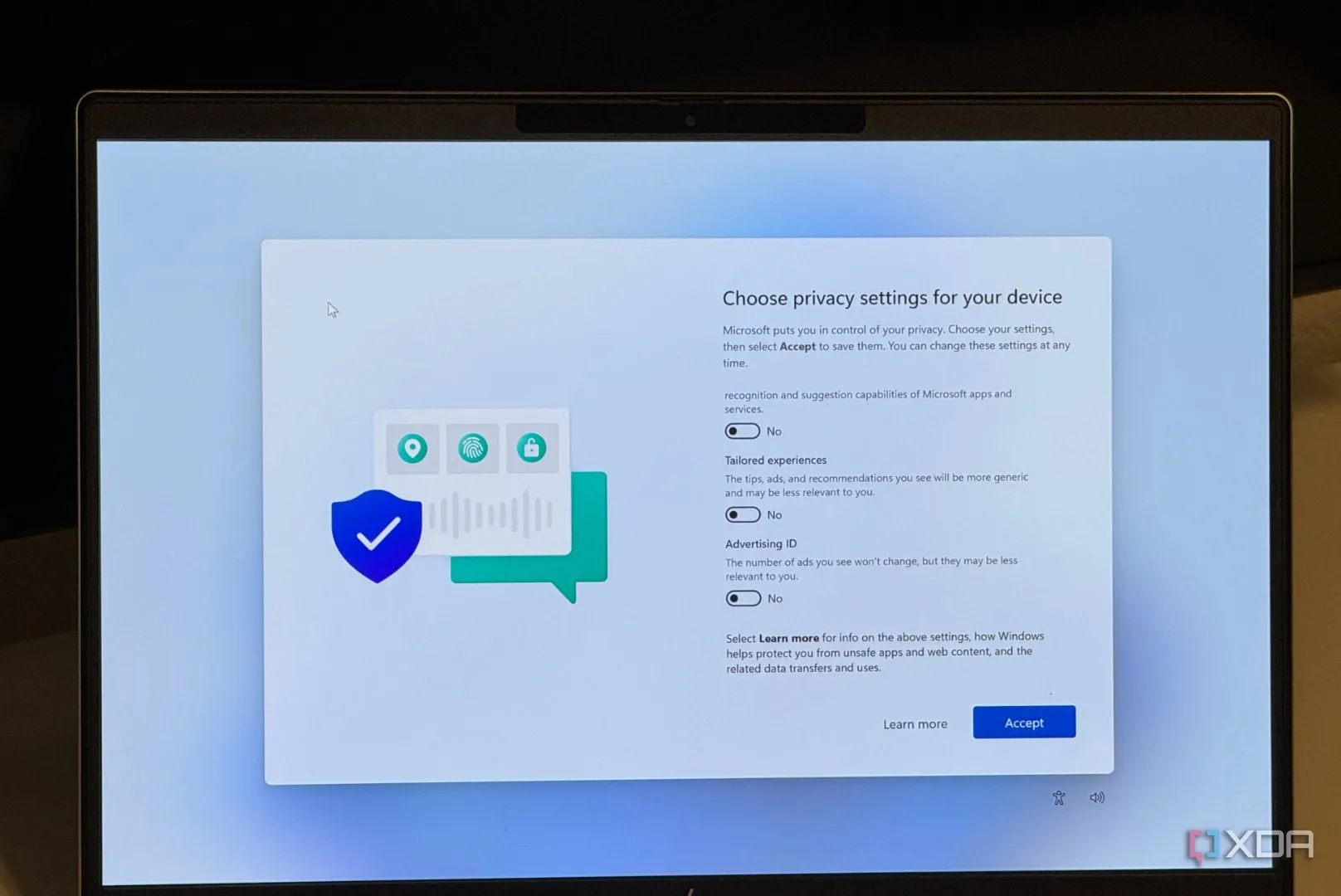 Màn hình cài đặt quyền riêng tư của Windows 11, một bước quan trọng khi cài đặt lại hệ điều hành để khắc phục lỗi PC
Màn hình cài đặt quyền riêng tư của Windows 11, một bước quan trọng khi cài đặt lại hệ điều hành để khắc phục lỗi PC
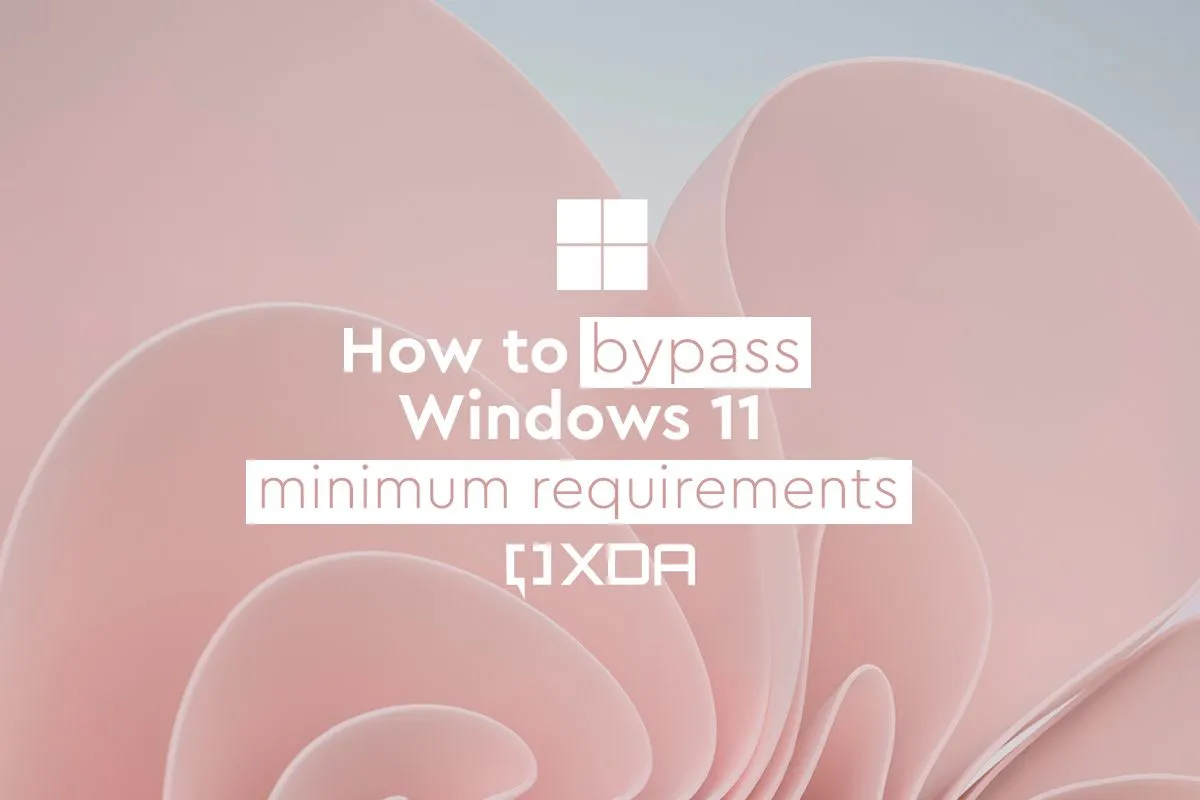 Quá trình cài đặt Windows 11 trên PC không hỗ trợ, cho thấy khả năng cài lại hệ điều hành để giải quyết lỗi
Quá trình cài đặt Windows 11 trên PC không hỗ trợ, cho thấy khả năng cài lại hệ điều hành để giải quyết lỗi
Bây giờ bạn mới có thể đổ lỗi cho phần cứng của mình!
Nếu bạn đã thực hiện đến bước này mà vẫn chưa tìm được giải pháp, thì đây là lúc bạn có thể tự tin đổ lỗi cho phần cứng của mình. Đôi khi, phần cứng gặp lỗi và bạn cần thay thế, nhưng điều đó xảy ra ít thường xuyên hơn bạn nghĩ. Thực hiện chuỗi các bước khắc phục lỗi PC này có thể thu hẹp phạm vi vấn đề của bạn và hy vọng sẽ chỉ ra một giải pháp hiệu quả. Quan trọng hơn, nó có thể chỉ cho bạn một giải pháp không tốn kém bất kỳ khoản tiền nào.
Bạn đã từng gặp lỗi PC nào khó nhằn và đã khắc phục thành công bằng cách nào? Hãy chia sẻ kinh nghiệm của bạn trong phần bình luận bên dưới!